Erste Schritte mit Harmony Music
Auf dem Harmony sind einige der wichtigsten Musikprogramme von Mood vorinstalliert, um die perfekte Stimmung in Ihrem Unternehmen zu erzeugen.
Benötigen Sie eine Kurzanleitung für den Harmony Music MAVP-B2-Player?
Im Lieferumfang Ihres Mood Harmony Player enthalten:
- Fernbedienung mit Batterien und Halteseil
- Netzadapter
- Ethernet-Kabel (4 Fuß) und HDMI-Kabel
- 3,5-mm-Aux- auf RCA-Audiokabel (3 Fuß)
- Willkommensbrief und LED-Referenzhandbuch
Erstmalige Einrichtung
Anschließen von Harmony an ein Soundsystem
HINWEIS: Ihr Gerät funktioniert möglicherweise nicht wie vorgesehen, wenn andere Adapter und Kabel verwendet werden. Bitte verwenden Sie nur die Adapter und Kabel, die im Lieferumfang der Mood Harmony enthalten sind.
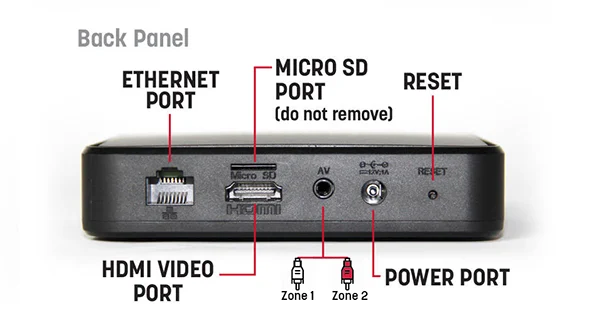
- Bevor Sie fortfahren, lesen Sie bitte die rechtlichen und sicherheitstechnischen Informationen, die Ihrer Harmony beiliegen.
- Regeln Sie die Lautstärke Ihres Bildschirms oder Lautsprechersystems vollständig herunter (aus). Schalten Sie dann ggf. Ihren vorhandenen Media Player aus und entfernen Sie ihn.
- Packen Sie Ihre Harmony aus und stellen Sie sie an einem Ort auf, der eine ausreichende Belüftung ermöglicht.
- Schließen Sie die Kabel in dieser Reihenfolge an: Hinweis:Der Harmony unterstützt zur Zeit keine Bluetooth-Wiedergabe.
- Schritt A: Um die Harmony an Ihr Soundsystem anzuschließen, stecken Sie das 3,5-mm-Aux-Kabel in die A/V-Buchse Harmony und dann die rot/weißen Cinch-Stecker in die entsprechende(n) Audiozone(n) Ihres Lautsprechersystems. Der gelbe RCA-Stecker wird nicht benötigt. Das weiße Kabel ist für Zone 1 Audio und das rote Kabel für Zone 2.
- Schritt B: Mood empfiehlt, das mitgelieferte Ethernet-Kabel zu verwenden, um die Harmony mit Ihrem Netzwerk zu verbinden: Stecken Sie ein Ende des Ethernet-Kabels in den Netzwerkanschluss des Harmony und das andere Ende in Ihren Netzwerk-Router/Switch. Sobald die Harmony mit dem Internet verbunden ist, leuchtet die Netzwerkanzeige dauerhaft grün. Wenn die Netzwerkanzeige nicht grün leuchtet, lesen Sie bitte den Abschnitt "Netzwerkeinrichtung" weiter unten, um weitere Anweisungen zur Netzwerkeinrichtung zu erhalten.
- Schritt C: Schließen Sie das Netzteil an der Rückseite der Harmony an und stecken Sie es in eine Steckdose, die immer eingeschaltet ist. Die Harmony ist energieeffizient und für den Betrieb rund um die Uhr optimiert, verwenden Sie also keine Steckdose, die durch einen Schalter oder eine Zeitschaltuhr gesteuert wird. Verwenden Sie nur das mit der Harmony mitgelieferte Netzteil.
- Schritt D: Schalten Sie Ihr Lautsprechersystem ein und erhöhen Sie die Gesamtlautstärke in kleinen Schritten, bis Sie die gewünschte Lautstärke erreicht haben. Bitte beachten Sie, dass Sie die Lautstärke Ihres Lautsprechersystems möglicherweise an die von Ihnen gewohnte Lautstärke anpassen müssen. Aufgrund der normalen Unterschiede zwischen einem früheren Musikplayer und Ihrem neuen Harmony müssen Sie möglicherweise verschiedene Lautstärkeeinstellungen ausprobieren. Die Lautstärke der Harmony ist werkseitig auf 100 % eingestellt, daher sollten Sie die Lautstärke Ihres Lautsprechersystems sorgfältig anpassen.
- Legen Sie die Batterien in die Rückseite der Harmony ein, und befestigen Sie das Halteband sowohl an der Fernbedienung als auch an der Oberseite des Harmony an den angegebenen Stellen. Weitere Informationen zur Harmony finden Sie in unserer Anleitung zur Fernbedienung.
- Nach 1-3 Minuten sollte Ihre Musik und/oder Ihr Bildmaterial automatisch abgespielt werden. Wenn dies nicht der Fall ist, überprüfen Sie Ihr Soundsystem, um sicherzustellen, dass es eingeschaltet ist und/oder die Lautstärke auf einen hörbaren Pegel eingestellt ist.
Netzwerk-Einrichtung
Kabelgebundene Ethernet-Einrichtung (empfohlen)
Falls vorhanden, ist es am einfachsten und zuverlässigsten, die Harmony über das mitgelieferte Ethernet-Kabel mit Ihrem Internet-Router zu verbinden.
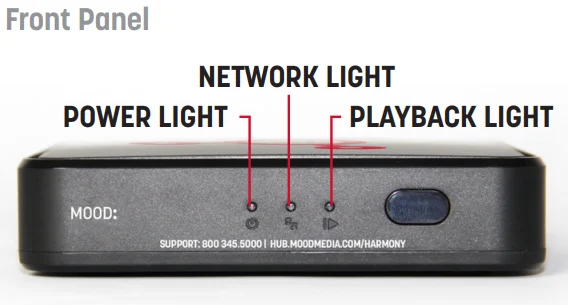
- Schließen Sie das mitgelieferte Ethernet-Kabel an den Ethernet-Anschluss auf der Rückseite der Harmony und an Ihren Internet-Router an.
- Sobald die Harmony erfolgreich mit dem Internet verbunden ist, leuchtet die Netzwerkanzeige dauerhaft grün. (Für erweiterte Einstellungen, die eine statische IP-Adresse oder einen Proxy erfordern, siehe WiFi und erweiterte kabelgebundene Einstellungen unten)
- Sobald die Harmony mit dem Internet verbunden ist, leuchtet die Netzwerkanzeige dauerhaft grün. Wenn die Netzwerkanzeige nicht grün leuchtet, finden Sie Informationen zur Fehlerbehebung in der LED-Anleitung.
WiFi und erweiterte kabelgebundene Einrichtung
Sie müssen die Mood Harmony Setup-App aus dem Google Play Store oder dem Apple App Store herunterladen.
Nachdem Sie die Mood Harmony Setup-App auf Ihrem Mobilgerät installiert haben, folgen Sie den Anweisungen in der App, um die Verbindung herzustellen. Sehen Sie sich unser Video zum Zugriff auf die Netzwerkeinstellungen an, um weitere Informationen zu erhalten.
Sobald die Harmony mit dem Internet verbunden ist, leuchtet die Netzwerkanzeige durchgehend grün.
Wenn die Netzwerkanzeige nicht grün leuchtet, lesen Sie zur Fehlerbehebung die LED-Anleitung.
Optionale Steuerung über einen über HDMI an die Harmony angeschlossenen Bildschirm/Display
Drücken Sie die Zurück-Taste auf der Fernbedienung der Harmony, um zum Hauptmenü der Harmonyzu gelangen.
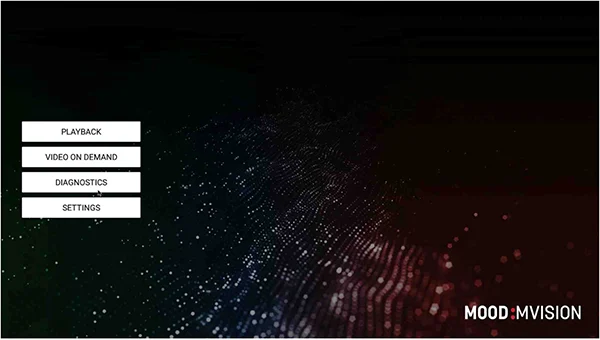
Wenn Sie Ihren Player über WiFi verbinden möchten:
Wählen Sie das WiFi-Menü und aktivieren Sie den "WiFi-Status".
Sie sollten eine Liste der verfügbaren WiFi-Netzwerke sehen, wählen Sie das gewünschte Netzwerk aus und geben Sie das Passwort ein (falls erforderlich).
Sobald der Player erfolgreich mit dem WiFi-Netzwerk verbunden ist, wird das Netzwerk als CONNECTED angezeigt.
Verlassen Sie das Einstellungsmenü und kehren Sie zum MVision zurück.
Wenn Ihr Player mit dem Internet verbunden ist, leuchtet die Netzwerkanzeige dauerhaft grün.
Wenn die Netzwerkanzeige nicht grün leuchtet, lesen Sie bitte im LED-Kontrollhandbuch nach, wie Sie Fehler beheben können.
Wenn Sie eine erweiterte kabelgebundene Verbindung einrichten möchten:
Wählen Sie das Ethernet-Menü und überprüfen Sie, ob der "Ethernet-Status" aktiviert ist.
Wählen Sie "Ethernet-Einstellungen konfigurieren".
Hier können Sie IP-Adresse, Gateway, Netzmaske und DNS konfigurieren.
Nachdem Sie die Einstellungen geändert haben, navigieren Sie zurück zum MVision .
Wenn Ihr Player mit dem Internet verbunden ist, leuchtet die Netzwerkanzeige dauerhaft grün.
Wenn die Netzwerkanzeige nicht grün leuchtet, lesen Sie bitte im LED-Kontrollhandbuch nach, wie Sie Fehler beheben können.
Überprüfen der Konnektivität:
Wenn Sie mit der Einrichtung des Netzwerks fertig sind, kehren Sie mit der Zurück-Taste auf der Fernbedienung zum Startbildschirm zurück und navigieren zum Menü DIAGNOSTICS, um die Konnektivität zu überprüfen.
Wenn alles ordnungsgemäß angeschlossen ist, sehen Sie eine grüne Meldung "Serververbindung OK".

Kehren Sie zum Menü EINSTELLUNGEN zurück, wenn Ihr Player keine Verbindung herzustellen scheint.
Wenn alles richtig eingestellt ist, wählen Sie auf dem Startbildschirm die Schaltfläche WIEDERGABE.
Steuerung von Harmony Music
Wenn Sie ein aktiver Abonnent von Harmony Music sind, sollten Sie eine E-Mail mit Ihren Kontoinformationen erhalten haben. Melden Sie sich bei Harmony Music an, um Ihre Musik zu personalisieren.
Sie haben keine E-Mail von uns erhalten? Kontaktieren Sie uns unter [email protected], um Ihre Anmeldedaten anzufordern.
Erste Schritte mit der Harmony
Harmony Music wurde mit Blick auf die mobile Nutzung entwickelt. Die Seite sieht auf allen modernen Computern (Desktop/Laptop), Mobiltelefonen und Tablets gut aus und funktioniert auch dort!
Bibliothek: Alle Musikinhalte, die Sie hinzugefügt oder erstellt haben, werden hier gespeichert. Wenn Sie auf das +-Symbol in der oberen rechten Ecke des Bildschirms klicken, können Sie: Vorhandene Mood Core Programs hinzufügen oder einen Mix erstellen.
Ansagen: Hier können Sie Overhead-Botschaften in Ihrem Unternehmen hochladen und planen, dass sie zu bestimmten Zeiten abgespielt werden.
Jetzt spielen/Seiten: Hier sehen Sie Ihre Player und den Titel, den sie gerade spielen. Sie haben auch die Möglichkeit, unerwünschte Titel zu überspringen und zu blockieren sowie die Stummschaltung und die Lautstärke einzustellen. Sie haben kürzlich einen Titel gehört und möchten den Interpreten und den Titelnamen wissen? Wenn Sie auf die Schaltfläche Zuletzt gehört klicken, wird eine Liste der zuletzt gespielten Titel angezeigt. Sie können Ihren Player auch so einstellen, dass er bestimmte Wiedergabelisten abspielt, die Sie auf der Registerkarte Wiedergabelisten erstellt haben.
Tipp: Wenn Ihr Player auf eine Wiedergabeliste eingestellt ist, können Sie mit den Tasten CH+/CH- auf Ihrer Fernbedienung durch die verschiedenen Musiktitel in dieser Wiedergabeliste schalten!
Wiedergabelisten: Auf der Registerkarte "Wiedergabelisten" können Sie einen Wiedergabelisten-Zeitplan mit Musik (Programme/Mixe/Stationen) erstellen, die Sie zu Ihrer Musikbibliothek hinzugefügt haben. Sie können Ihre Musik auch so planen, dass sie zu den von Ihnen festgelegten Zeiten abgespielt wird, um Ihr Musikerlebnis individuell zu gestalten.
HINWEIS: Auf Ihrem Harmony ist bereits Musik vorinstalliert. Sobald er an Ihr Soundsystem angeschlossen ist, haben Sie sofort Zugriff auf Ihre Musik!
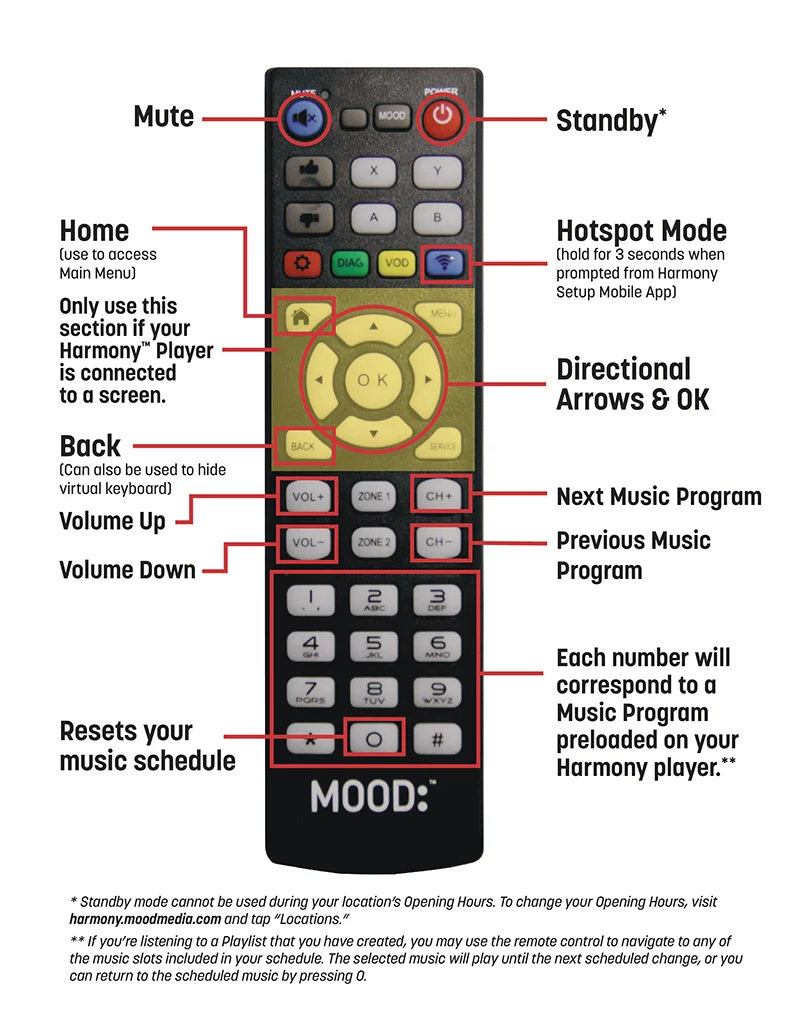
Verwandte Artikel
Satellitenserie
Satellite Series Wählen Sie unten Ihren Satellitenplayer aus, um zu beginnen. Wenn Sie Probleme haben, Ihren Player zu finden, kontaktieren Sie uns bitte.[dsm_breadcrumbs show_home_icon="off" separator_icon="5||divi||400" separator_bg_color="RGBA(255,255,255,0)"...
Portal für Inhaltsanfragen
Ansagen Inhaltsabfrage[dsm_breadcrumbs show_home_icon="off" separator_icon="5||divi||400" separator_bg_color="RGBA(255,255,255,0)" _builder_version="4.27.2" _module_preset="default" items_text_color="#000000" separators_text_color="#000000"...
ProFusion iS/iH/iO Netzwerk-Update-Fehlercodes
ProFusion iS/iH/iO Netzwerk Update Fehlercodes[dsm_breadcrumbs show_home_icon="off" separator_icon="5||divi||400" separator_bg_color="RGBA(255,255,255,0)" _builder_version="4.27.2" _module_preset="default" items_text_color="#000000" separators_text_color="#000000"...
CD-Update-Anweisungen und Fehlerbehebung
CD Update Anleitung & Fehlerbehebung[dsm_breadcrumbs show_home_icon="off" separator_icon="5||divi||400" separator_bg_color="RGBA(255,255,255,0)" _builder_version="4.27.2" _module_preset="default" items_text_color="#000000" separators_text_color="#000000"...
ProFusion X/XS
ProFusion X/XS[dsm_breadcrumbs show_home_icon="off" separator_icon="5||divi||400" separator_bg_color="RGBA(255,255,255,0)" _builder_version="4.27.2" _module_preset="default" items_text_color="#000000" separators_text_color="#000000" separators_font_size="12px"...
Erste Schritte mit dem Harmony MAVP-B2 Player
Erste Schritte mit dem Harmony MAVP-B2 Player[dsm_breadcrumbs show_home_icon="off" separator_icon="5||divi||400" separator_bg_color="RGBA(255,255,255,0)" _builder_version="4.27.2" _module_preset="default" items_text_color="#000000"...
So starten Sie Ihren Player neu
So starten Sie Ihren Player neu[dsm_breadcrumbs show_home_icon="off" separator_icon="5||divi||400" separator_bg_color="RGBA(255,255,255,0)" _builder_version="4.27.2" _module_preset="default" items_text_color="#000000" separators_text_color="#000000"...
Willkommen bei Harmony
Willkommen bei Harmony[dsm_breadcrumbs show_home_icon="off" separator_icon="5||divi||400" separator_bg_color="RGBA(255,255,255,0)" _builder_version="4.27.2" _module_preset="default" items_text_color="#000000" separators_text_color="#000000"...
Player zeigt falsches Datum an / Datum und Uhrzeit einstellen
Player zeigt falsches Datum an / Datum und Uhrzeit einstellen[dsm_breadcrumbs show_home_icon="off" separator_icon="5||divi||400" separator_bg_color="RGBA(255,255,255,0)" _builder_version="4.27.2" _module_preset="default" items_text_color="#000000"...
Der Bildschirm Player zeigt "Fehlercode: 28" oder "NIF-Sperre".
Der Bildschirm Player zeigt "Fehlercode: 28" oder "NIF Lock"[dsm_breadcrumbs show_home_icon="off" separator_icon="5||divi||400" separator_bg_color="RGBA(255,255,255,0)" _builder_version="4.27.2" _module_preset="default" items_text_color="#000000"...
